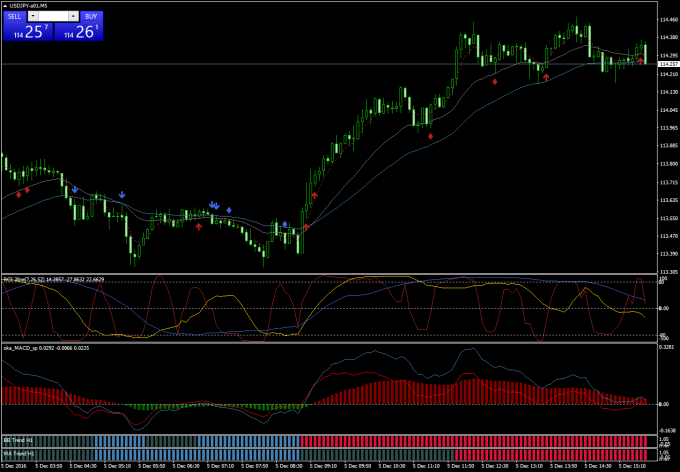
リンク切れ対応です。内容に変更はありません。
自分の備忘録も兼ねて・・・、Windows版MT4のインジケーターのインストール手順のメモです。バージョンによっては画面が異なる場合もあるかも、です。ご了承ください。
Macの場合は、こちら(MacBook、MT4にインジケーターインストール)を見てください。
なお、記事トップの画像は、2016/12/5夜の取引画面です。チャート見たら取引ルールすぐわかっちゃうと思います。^_^
インジケーターのインストール先は、必ずMT4のメニュー「ファイル(F)」から開いたエクスプローラーで表示されるフォルダであることにご注意ください。
対象のMT4のバージョン
使用中のWindows版のMT4は、Version:4.0 Build 1010 です。
FX会社は、OANDA、国内なのでレバレッジ25倍です。
OANDAのMT4は、こちらからどうぞ ^^

(参考)
MacBookでもMT4を使用しています。XMのMT4をレバレッジ500倍で使用しています。
MAC版MT4のインジケーターのインストールは、Windows版とは異なりますので、別記事で紹介します。
余談ですが、OANDAには、外貨預金みたいなのあります。銀行のように預け入れしておくみたいなのですが、興味ある方は、こちらに飛んでください。
こちらリンク先がなくなってました。修正遅くなって申し訳ございません。
新しい資産運用!OANDA japan【My外貨】 ![]()
データフォルダを開く
まず、メニューの「ファイル」をクリック。左端です。


「データフォルダを開く」をクリック。
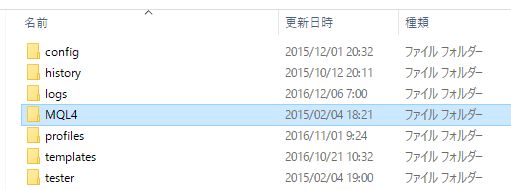
MQL4フォルダをダブルクリック。
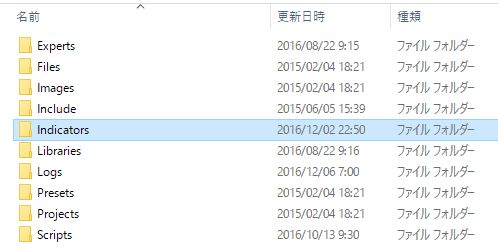
この「Indicators」フォルダにインジケーターをコピーします。
エクスプローラーを使って、ファイルをコピーするので、普段からファイルのコピーや削除を行ってる方でしたら、以下の説明は不要と思います。
インジケーターの保存先フォルダを間違えなければ、Okです。^_^
インジケーターをコピーする
コピー元のインジケーターを表示し、選択、そしてドラッグ&ドロップでファイルを移動できます。この際注意すべきは、ファイルの移動になってる点です。インジケーターを元のフォルダに残しておきたいばあいは、ご注意ください。
ドラッグ&ドロップは、こんな感じ。。。
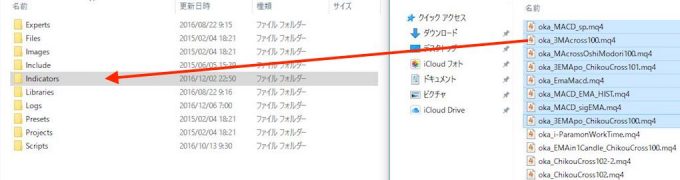
右側のエクスプローラーで、移動させるインジケーターを選択し、選択したファイル上で左クリックしたまま、左のエクスプローラーのIndicatorsフォルダ上移動します。
次にクリックを離すとファイルが移動します。
コピーする場合、
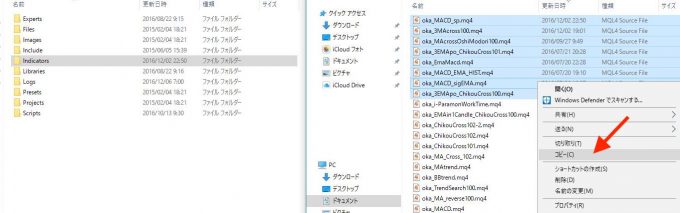
コピー元エクスプローラー内で、コピーするファイルを選択。上図では薄いブルー部分。
この選択ファイル上で右クリックすると、上の図のように、サブメニューが出てきます。
サブメニュー内のコピーを左クリックします。
次にコピー先のエクスプローラーのフォルダ上で、右クリックします。
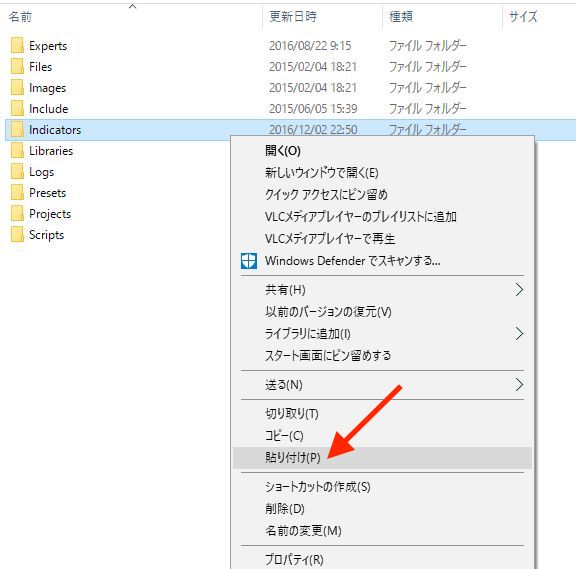
出てきた、サブメニューの貼り付けを左クリックするとコピーできます。
なお、フォルダでなく、フォルダを開いた状態、ファイルが表示されている状態でのコピー例を次に記します。個人的にはフォルダ上で貼り付けが簡単なのですが、フォルダ内ファイルを表示させた状態でコピーしたい方はこちらの画像をご参考にどうぞ。
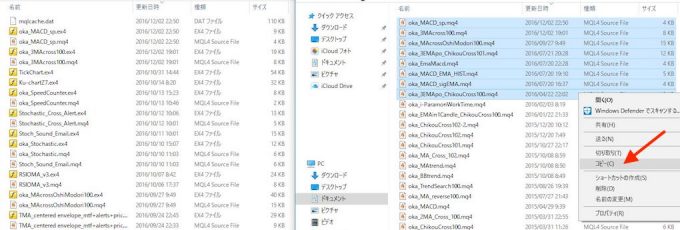
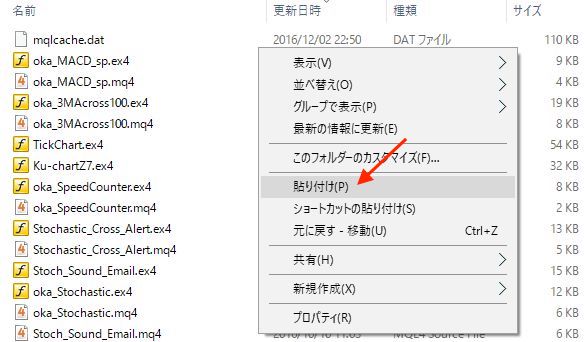
コピー先のカーソル位置は目的フォルダ内のファイル上でしたらどこでもOk。
以上で、インジケーターのインストールは終了ですが、MT4は一度終了し、再度起動してください。MT4を再起動しないとMT4自身が新規インストールしたインジケーターの存在に気づかないようです。

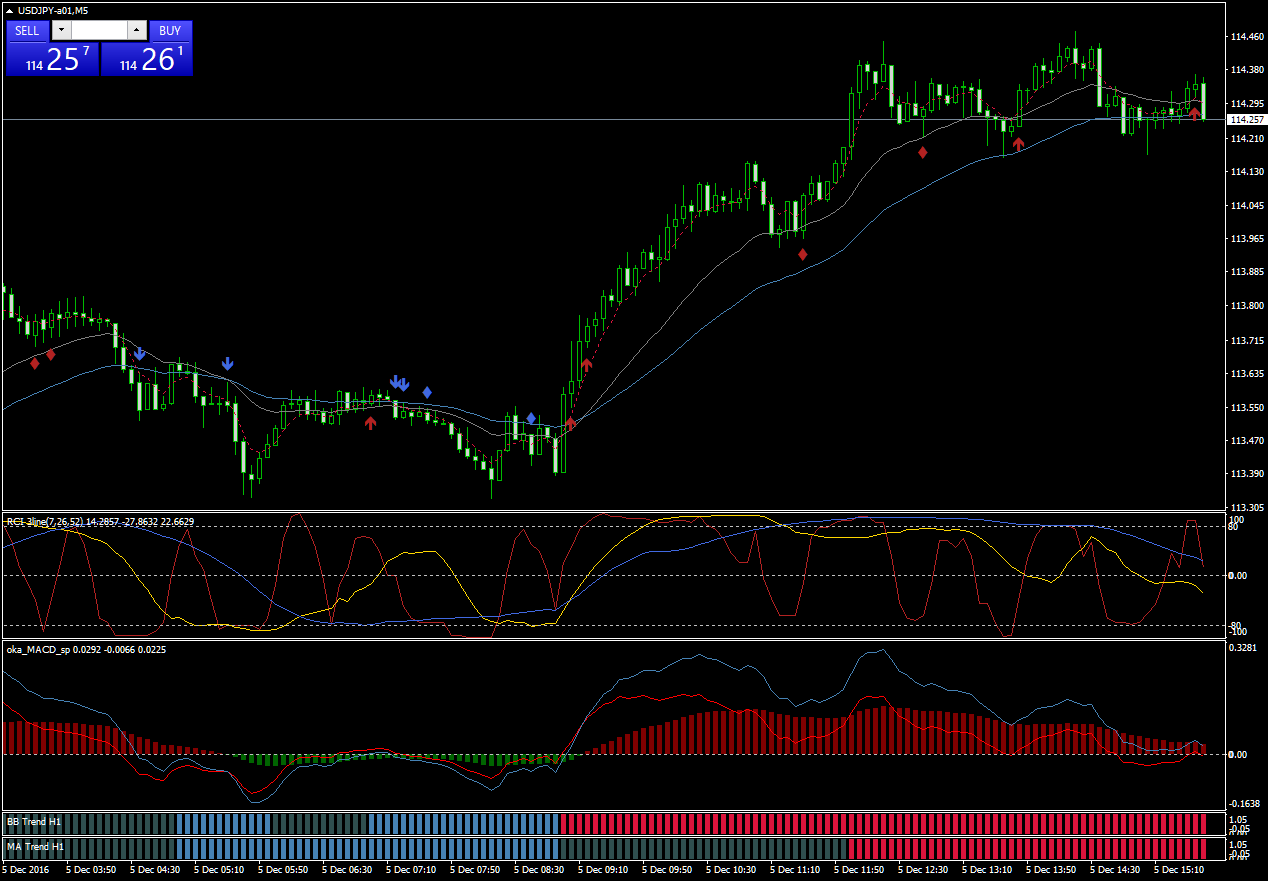
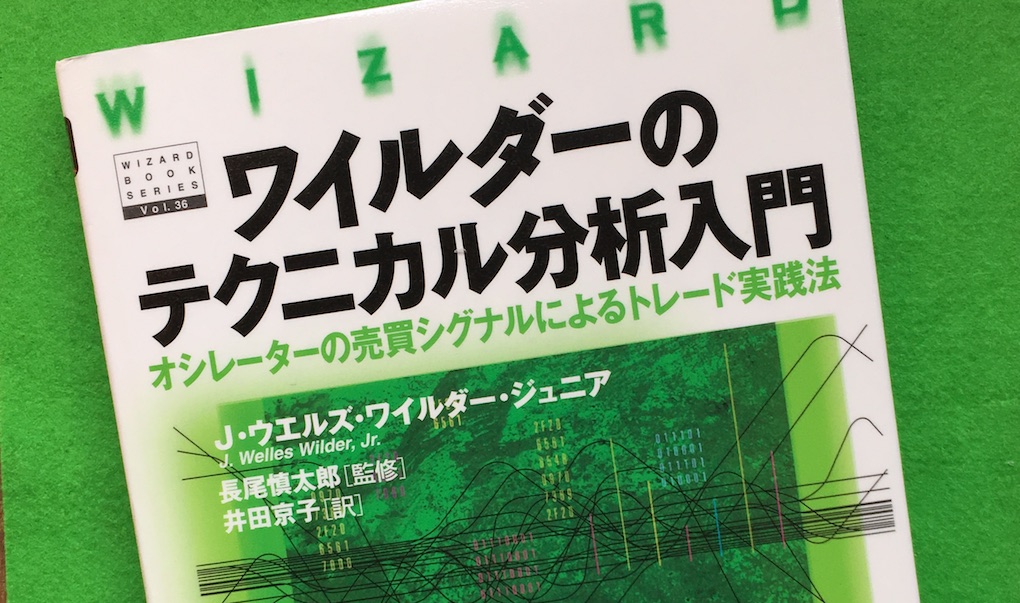
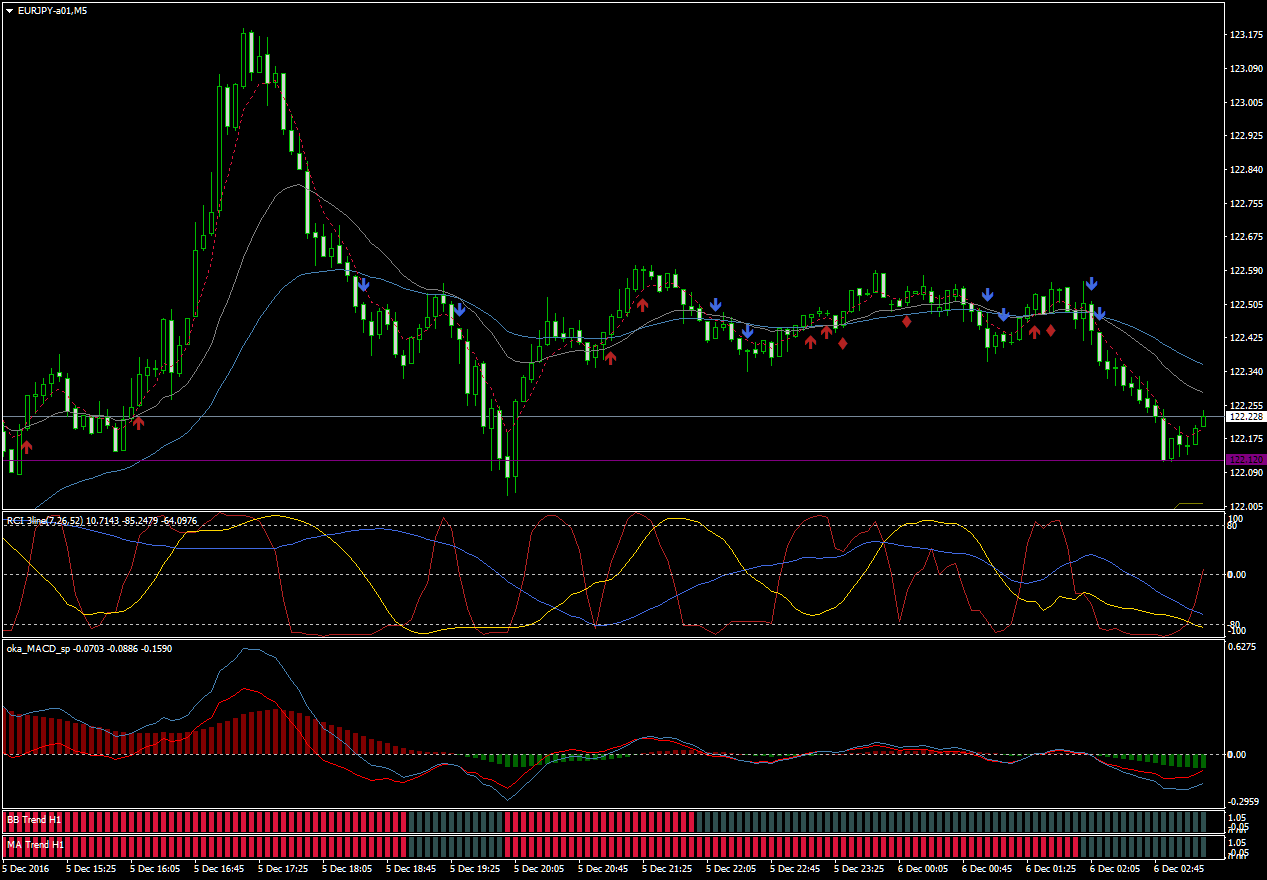
コメント